Placeringen av Windows 10-bakgrundsbilder för skrivbordet och låsskärmen
Windows 10 använder imponerande bilder för skrivbordsbakgrunden och för låsskärmen(Lock Screen) . Vissa av dem ser bra ut, och vi gillar särskilt den nya standardbakgrunden för Windows 10 maj 2019 (May 2019) Update . Om du vill veta platsen för dessa bilder, så att du kan använda dem som bakgrundsbilder för andra datorer och enheter, läs den här artikeln:
Var kan man se bakgrundsbilderna som används av Windows 10
Windows 10 använder en uppsättning bakgrundsbilder som finns på varje dator eller enhet där den är installerad. När du öppnar(open the Settings) appen Inställningar går du till Personalisering(Personalization) .

När du väljer Bakgrund(Background) till vänster låter den högra sidan av fönstret dig se bilderna som används som skrivbordsbakgrunder för Windows 10 , i området som är markerat nedan.

Klicka eller tryck på Låsskärm(Lock Screen) i kolumnen till vänster, och på höger sida av fönstret Inställningar(Settings) ser du bilderna som används av Windows 10 för Låsskärmen(Lock Screen) .
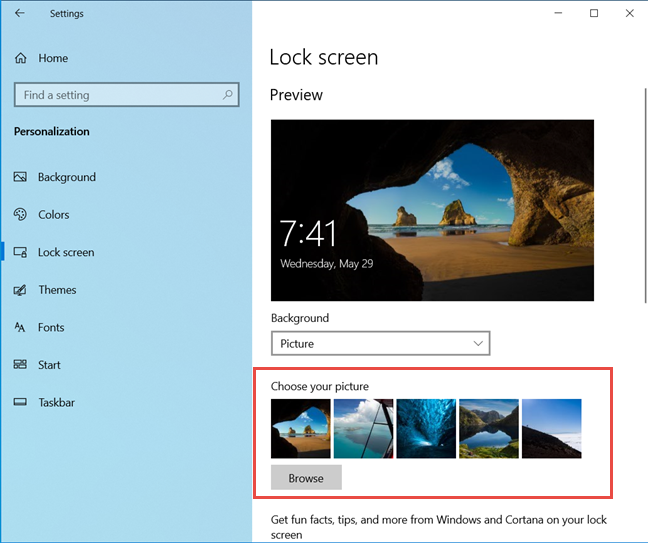
Låt oss sedan se hur man hittar alla dessa bakgrundsbilder på disken.
Platsen för bakgrundsbilderna som används av Windows 10 för skrivbordet
Platsen för skrivbordsbakgrunder för Windows 10 är (Windows 10)"C:WindowsWeb" . Öppna (Open )File Explorer , gå till C: -enheten, dubbelklicka på Windows och sedan på webben(Web) . Där hittar du flera undermappar: 4K, Screen och Wallpaper .

Om du öppnar 4K -mappen och alla dess undermappar hittar du tapeten med Windows -logotypen, i olika upplösningar och bildförhållanden. Detta är bakgrunden som används som standard för Windows 10 maj 2019 Update(Windows 10 May 2019 Update) eller nyare.

När du öppnar undermappen Bakgrund(Wallpaper) hittar du andra mappar:
- Blommor(Flowers) - den innehåller de vanliga Windows 10-tapeterna med blommor. Det finns sex av dem, alla i Full HD-upplösning(Full HD resolution) eller högre.
- Windows - den innehåller standardbakgrunden med Windows 10 -logotypen.
- Windows 10 - den har fem bakgrundsbilder i olika upplösningar, med naturscener.

Om du har köpt din Windows 10-dator, bärbara dator eller enhet från en tillverkare som HP, Dell , Lenovo och så vidare, kan du också hitta en mapp som skapats av tillverkaren, med deras egna standardbakgrundsbilder. Till exempel har vår bärbara dator en HP Bakgrundsmapp(HP Backgrounds) med en tapet skapad av HP.
Platsen för bakgrundsbilderna som används av Windows 10 för låsskärmen(Lock Screen)
Windows 10:s låsskärmsbakgrundsplats(Lock Screen) är "C:WindowsWebScreen." Där hittar du sex tapeter, alla i Full HD- upplösning eller högre.
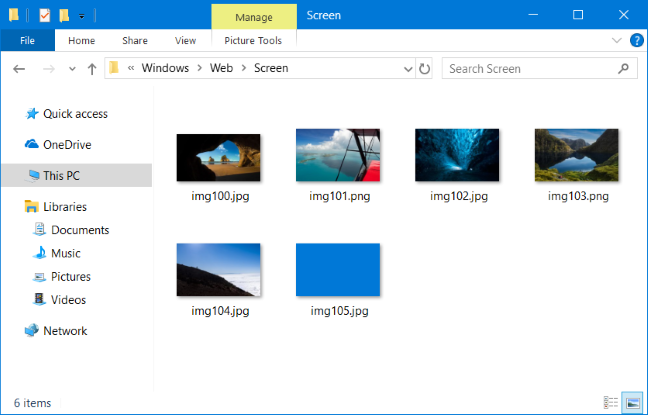
Vilka Windows 10 tapeter gillar du bäst?
Navigera(Navigate) genom alla bakgrundsbilder som medföljer Windows 10 och berätta vilken du gillar bäst. Vad tycker du om den nya tapeten från Windows 10 maj 2019 (May 2019) Update ? Vi gillar det mycket mer än tidigare versioner, eftersom det ser mer optimistiskt och modernt ut. Kommentera nedan och låt oss diskutera.
Related posts
6 sätt att ändra låsskärmen i Windows 10 (bakgrundsbilder, ikoner, annonser, etc.)
Hur man fäster Steam-spel för att starta i Windows 10 -
Hur man ändrar en mapps vymall i Windows 10:s filutforskare
Hur man får Windows 10:s File Explorer att visa miniatyrer för alla mediefiler
Hur man ändrar en mappikon i Windows 10 i 3 enkla steg
Hur man anpassar ljudscheman för Windows 10 -
Hur man återställer Cortana i Windows 10
Använd ClearType Text Tuner i Windows 10 för att öka textläsbarheten
Så här fäster du till Start-menyn i Windows 10: Den kompletta guiden -
Så här gör du att Windows 10 väder visar temperatur i °C eller °F
Desktop.ini - Vad är den här filen? Varför finns det två av dem på mitt skrivbord?
Hur man ställer in standardvyn/fliken för Windows 10 Task Manager
Hur loggar man in på Windows 10 med en PIN-kod? Hur ändrar jag inloggnings-PIN?
Hantera grupper av brickor och genvägar på Start-menyn från Windows 10
Den kompletta guiden för att anpassa aktivitetsfältet i Windows 10
5 sätt att dubbelklicka med ett enda klick i Windows
2 sätt att ändra språket som används av Cortana i Windows 10
Hur du aktiverar eller inaktiverar ljusläget i Windows 10
Hur man döljer appar från Windows 10 Start-menyn -
Varför är min skärm svartvit? Lös det här problemet i Windows 10! -
